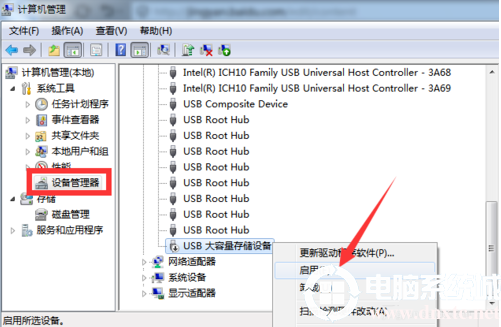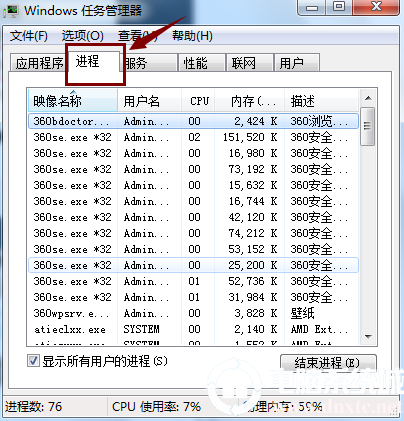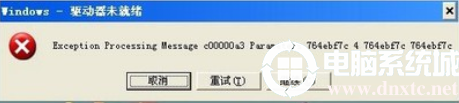2020-02-09
在使用的电脑的时候,需要打开一个CHM文件,却突然发现打不开,那么如何解决CHM文件打不开问题?为此系统屋为你带来一个CHM文件打不开解决方法,在这里你可以通过简单的操作方法解决遇到的问题,获得更好的电脑使用体验。
CHM文件打不开解决方法
1、直接右键点击所打不开的chm文档,然后在打开的窗口,选择属性点击进入。

2、然后在打开窗口找到解除锁定功能,点击即可。

2、我们还可新建一个文本文件。将其命名为“**.reg”。然后输入一下代码:REGEDIT4 [HKEY_LOCAL_MACHINE\SOFTWARE\Microsoft\HTMLHelp] [HKEY_LOCAL_MACHINE\SOFTWARE\Microsoft\HTMLHelp\1.x\HHRestrictions] “MaxAllowedZone”=dword:00000003 “UrlAllowList”=“” [HKEY_LOCAL_MACHINE\SOFTWARE\Microsoft\HTMLHelp\1.x\ItssRestrictions] “MaxAllowedZone”=dword:00000003 “UrlAllowList”=“”。保存后双击运行即可。


以上就是小编为大家整理的如何解决CHM文件打不开问题,CHM文件打不开解决方法,想了解更多电脑软件使用相关内容,可以对电脑系统城进行关注!
03-0736
03-0753
03-0743
03-0747